WASAPI(排他モード)とASIOで高音質を目指す!
当サイトには広告が含まれています。
(2021年2月)
Windowsでそのまま音を出すと、OS内部のオーディオエンジン(ミキサー等)経由となり、この際にチョメ々されて音が悪くなったり遅延が生じたりするラシ~から、コレを経由させないで音を出す方法。
WASAPI(排他モード)か、ASIO(田中正造)使えばヨロシイ。
WASAPI(排他モード)
WASAPI(山葵)はWindows内蔵なので、どの出力機器でも有効にできるが、対応アプリ/ソフトが必要。
・排他モード
・共有モード
排他モードはオーディオエンジンを経由しないが、再生中のアプリ以外では音が出なくなる(=排他)。
共有モードは既存の出力。
出力機器の詳細設定のトコロに排他モードがあるから、その両方にチェックを入れるコト。
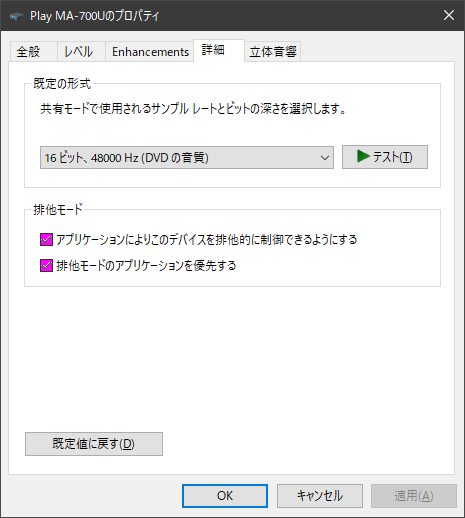
□ アプリケーションによりこのデバイスを排他的に制御できるようにする
□ 排他モードのアプリケーションを優先させる
で、ココには「WASAPI」の一文字もナゐ!ドァヴォ!!
今回は、会社が滅亡寸前のONKYOのMA-700Uを対象として説明シテイク。

関連:[ONKYO] MA-700UをWindows10(20H2)で使う [レビュー]
foobar2000でWASAPI(排他モード)
M$のWindows Media Playerはなンと非対応なンで、対応しているfoobar2000(誰婆弐賤)を使う。
foobar2000に、WASAPI output support(WASAPI.fb2k-component)を入れる必要がある(プラグイン)。
foobar2000を起動>File>Preferences>Componentsで、右側の領域にダウンロードした「WASAPI.fb2k-component」をドラッグアンドドロップ。
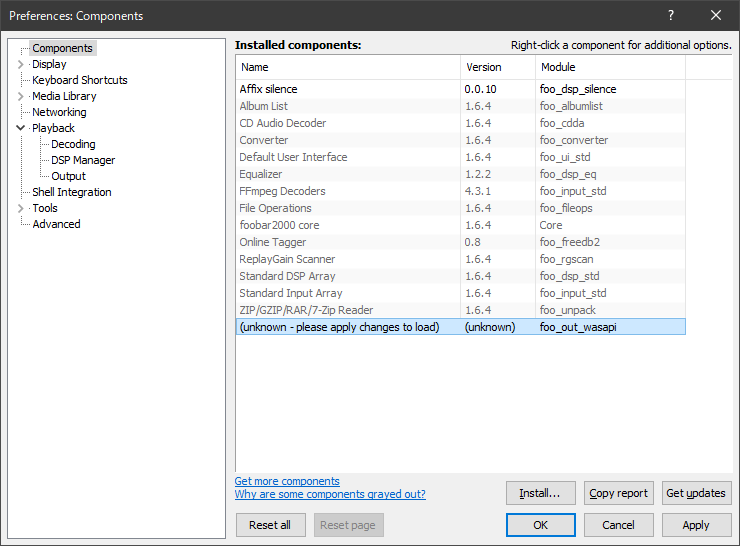
フォデ、右下の「Apply」を押すと、foobar2000が再起動する。
で、File>Preferences>Playback(再生の意)>Outputで、ヅラ々とある中から、「WASAPI(Event):再生デバイス」となってるンを選ぶ。
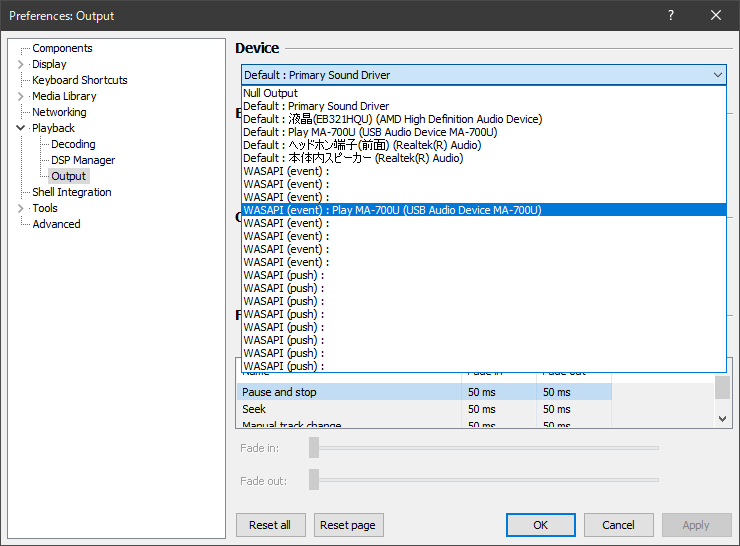
「Default:」とあるのは、既存のソレ。
WASAPIに(Event)と(Push)があるが、(Event)の方が負荷が小さいラシ~。
次に、その下の「Output format」を選ぶ。
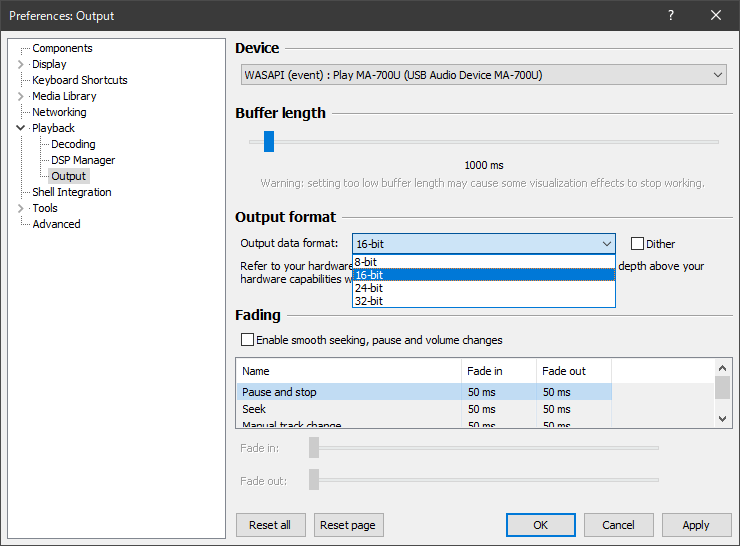
ココは贅沢に32ビットをゐキたゐトコロだが、以下のように、MA-700Uは16ビットまでしか出力できないので、

16ビットを選ぶしかない。
右下の「Apply」を押して完了。
16ビット以外を選ンでも、再生時に
Unrecoverable playback error: Unsupported stream format: 44100 Hz / 24-bit / 2 channels
とエラーが吐かれ終了。
なお、Realtek(蟹)のようなオンボードの安物の出力でも、WASAPI(排他モード)は有効にできる。
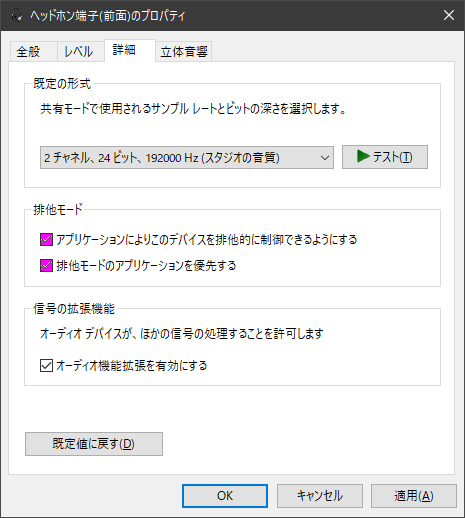
また、液晶モニター(のスピーカーやヘッドホン端子)でも有効にできる(HDMIやDisplayPort接続時)。
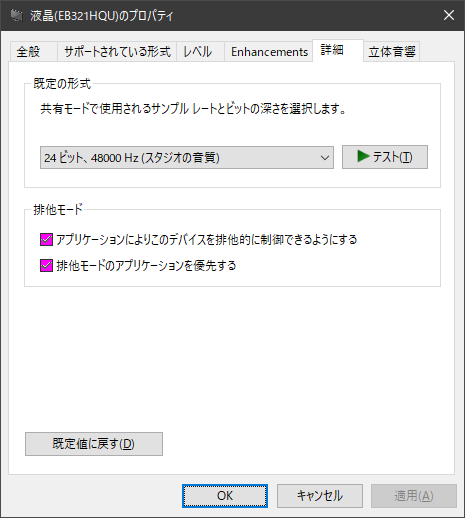
設定もカンタンだし、foobar2000も無料(タドァ)なンで、試してみる価値はあるが、音の差が分かるかはシラン(SILANE)。
私の環境では、foobar2000+WASAPI(排他モード)だと、曲の頭が切れる(頭切れ)事案が発生するンで却下。
Affix silenceで曲の頭に無音時間を追加しても改善セヅ。
ASIO
OS内蔵ではないので、対応アプリ/ソフトだけでなく、ドライバーが必要。
公式ドライバーがなくても、ASIO4ALLで動く可能性がある。
Off-Line Settingsにチェックを入れてススメル。
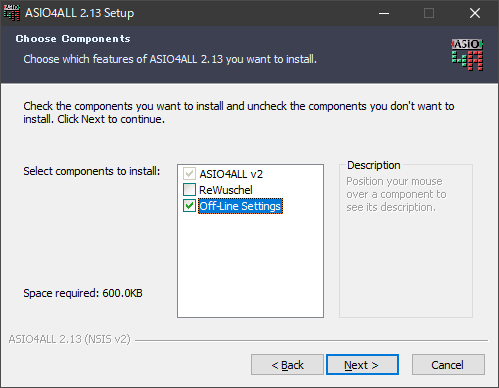
ASIO4ALL v2 Off-Line Settingsを起動し、右下の工具マークをクリックし、再生デバイスにチェックを入れる(今回の場合は3ツ)。
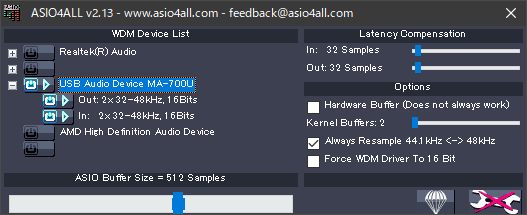
決定ボタンはないので、チェックで有効になる模様。
次に、foobar2000(誰婆弐賤)で、ASIO support(foo_out_asio.fb2k-component)を入れる必要がある(プラグイン)。
関連:ASIO support
入れ方はWASAPI同様。
で、File>Preferences>Playback(再生の意)>Outputで、ヅラ々とある中から、「ASIO:ASIO4ALL v2」となってるンを選ぶ。

さらに、File>Preferences>Playback(再生の意)>Output>ASIOの右にある「ASIO drivers」で、「ASIO:ASIO4ALL v2」となってるンを確認する。
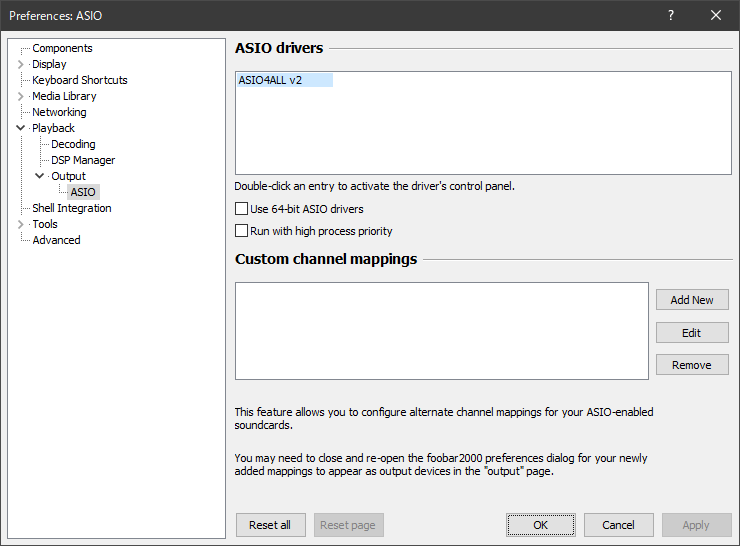
右下の「Apply」を押して完了。
私の環境では、foobar2000+ASIOだと、曲の頭が切れる(頭切れ)事案が発生するンで却下。
Affix silenceで曲の頭に無音時間を追加しても改善セヅ。
排他の注意点
上述のように、WASAPI(排他モード)とASIOは、Windowsのオーディオエンジン(ミキサー等)を経由しない。
なので、Windowsの音量調整は不可となる。

スライダーは動くモノノ、音量が変化シナイのね。
アプリで変えるか、再生機器に物理ボリュームがあるなら、ソレで変えるコト。
また、両方とも排他なので、再生している間に他の音が出ない。
foobar2000で再生中に他の音楽ファイルをWindows Media Player等で再生すると、音が出ないかエラーとなる。
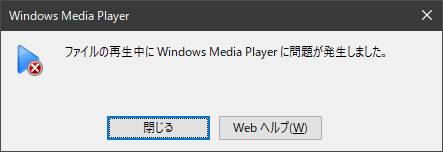
メールの着信音(死語)やメッセンジャーの通知音、緊急地震速報のソレ等も当然出なくなるンで、注意が必要なンかは各々の判断やサカゐ/堺に、ワシはシラン(SILANE)。
WASAPI(排他モード)とASIOの効果
で、「標準状態(WASAPI 共有モード vs WASAPI 排他モード vs ASIO」の音質の差だが…
ゑ?
標準状態で十分?時間無駄にシテモ~タ?
サョか…
GAME OVER
関連:[foobar2000] 再生リストで曲間を空ける方法 [Affix silence,Post-track silence]
関連:[ONKYO] MA-700UをWindows10(20H2)で使う [レビュー]
関連記事

[foobar2000] dBpoweramp/SSRCによるリサンプル(アップサンプリング) [SE-90PCI]
メインマシンという名のサブマシン(意味不明)で、SE-90PCIという、ONKY ...

[foobar2000] ダイナミックレンジ・コンプレッサー [VLevel]
(2021年9月) foobar2000(誰婆弐賤)に関するハナシ。 ダイナミッ ...

YouTubeの音をfoobar2000で聴く!
(2021年2月) foobar2000(誰婆弐賤)のWASAPI(排他モード) ...

[foobar2000] 再生リストで曲間を空ける方法 [Affix silence,Post-track silence]
foobar2000(誰婆弐賤)の再生リストに複数の曲を入れて再生すると、曲と曲 ...

[foobar2000] 音量を均一化する [ReplayGain]
(2021年3月) foobar2000(誰婆弐賤)に複数の曲を入れていると、様 ...